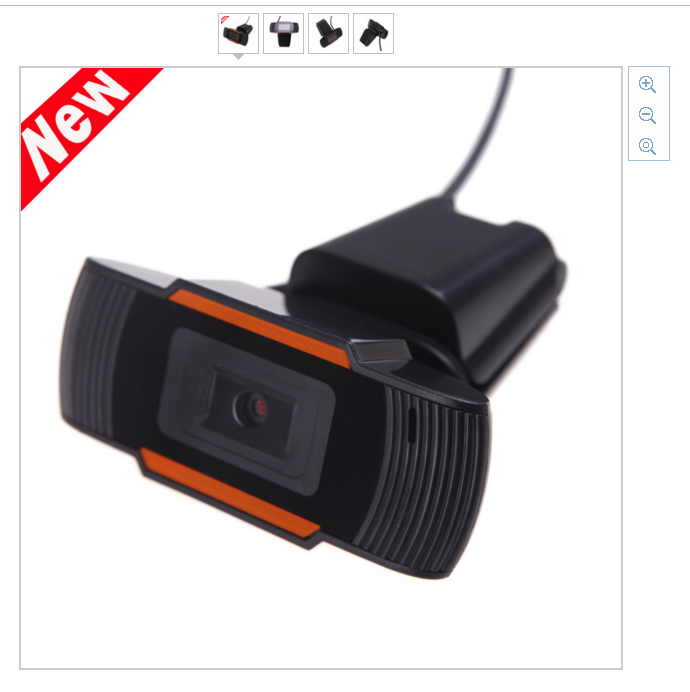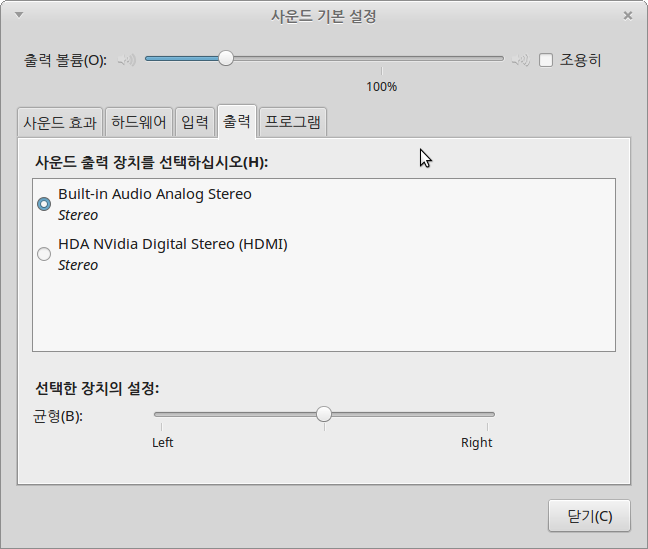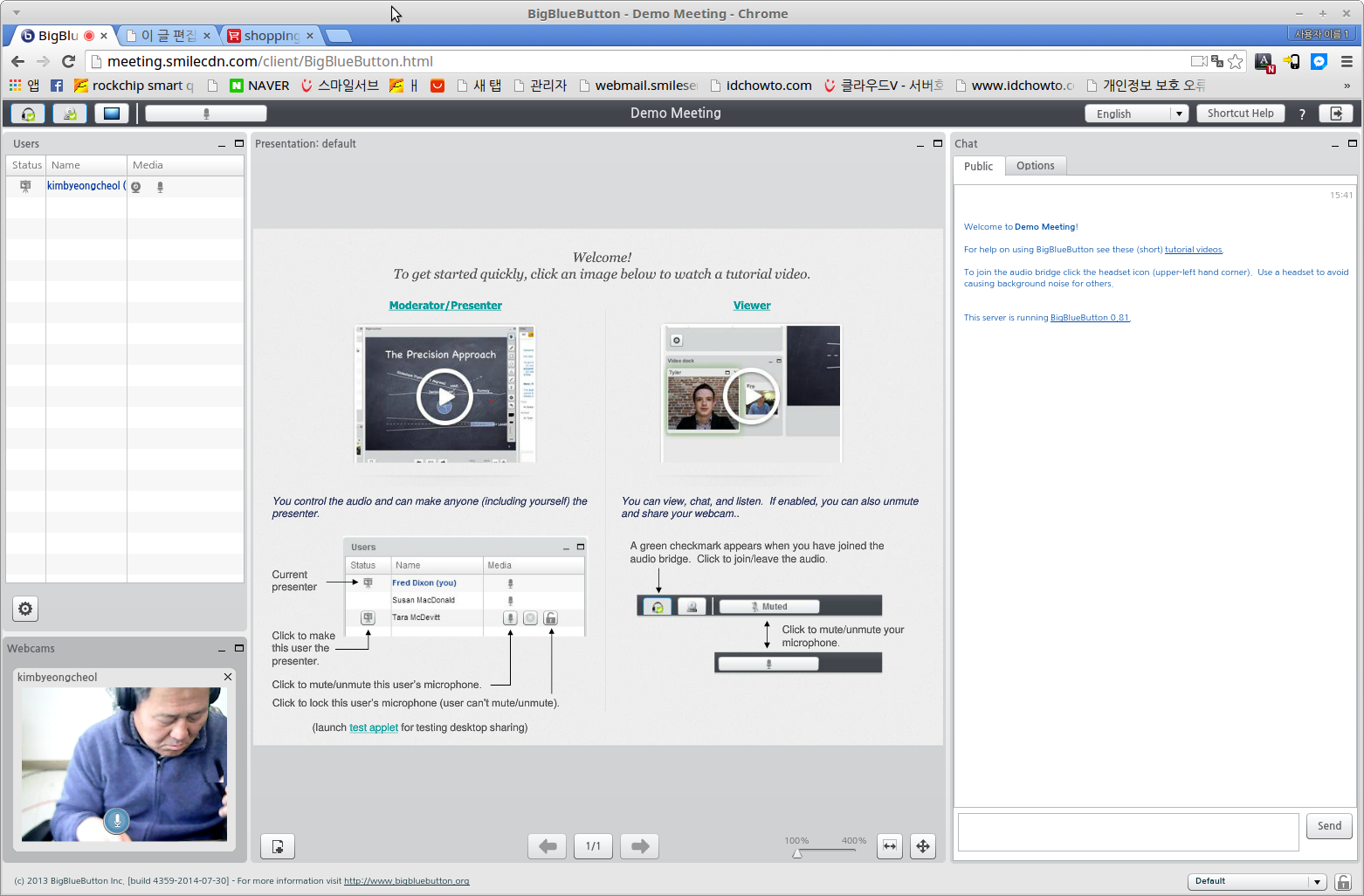우리 회사는 판교이 본사와 가산 데이타 센타 그리고 연길 개발 법인으로 나뉩니다.
지금은 몇명만 회상 회의 시스템을 이용하고 있으나, 내년초의 계획은 전직원이 화상 회의 시스템을 사용 하려고 합니다.
기본적으로 우리회사는 화상회의 프로그램은 bigbluebutton 을 사용 합니다. GPL의 오픈 소스라는 장점이 매력적입니다.
리눅스와 윈도우에서 공히 사용이 가능 하다는 장점과 도큐먼트 공유 다중 회의 데스크탑 쉐어링등 다양한 기능을 지원하는 장점이 있습니다.
따라서 하드웨어만 있으면 화상회의 시스템 이용은 손쉽습니다. 그래서 전직원에게 제공할 하드웨어를 구매 했습니다.
내년 초부터 사용할 화상회의를 위한 하드웨어를 공개하고 그 사용에 대하여 설명하려고 합니다.
우리 회사 화상희의 회의 도입시 가장 난해한 점은 우리 회사에서 사용하는 운영체제인 리눅스에서 하드웨어가 얼마만큼 잘 운영 되느냐가 가장 큰 이슈입니다.
옛날같이 하드웨어를 도입하면 제일 고민거리가 리눅스에서 드라이버를 지원하느냐입니다.
그 고민 때문에 과연 울 회사 전체 리눅스 유저들이 사용할 수 있는 화상 회의 시스템을 구축 하는 가가 문제였습니다.
하지만 그건 기우 였습니다. 대부분의 device가 usB 2.0 을 기본으로 지원 하고, 꼽기만 하면 별도의 드라이버 없이 plug & play 가 가능 합니다.
그래서 몇가지 하드웨어를 구입해서 테스트하여 성능 좋구 가격 좋은 하드웨어를 선정 했습니다.
화상회의를 하기위해서는 bigblue button 서버 프로그램 과 서버 그리고 pc.와 하드웨어로는 화상회의를 위한 카메라 (webcam), 마이크, 이어폰 이 세가지가 필요합니다..
화상회의 하드웨어 삼종 세트
– 카메라
카메라 스펙은 아래와 같습니다.
대단한 스펙은 아닙니다 720p 지원하는 카메라 입니다.
마이크가 내장 되어 있습니다.
그러나 지금까지 경험상 내장 마이크를 사용 하지 않는게 좋습니다. 옆자리의 음도 들어가고 둘이상이 쓰면 하울링도 심한 편입니다.
그래서 별도의 마이크를 사용 하는것을 권장 합니다.
pc와의 중간에 usb 허브를 이용하는 경우 인식 하지 않을수도 있습니다.
리눅스에서 쫍으면 바로 인식이 됩니다.
Features:
High quality with exquisite appearance.
High definition with 12.0M pixels and true color images.
Up & down 30 degrees rotatable, you can adjust the angle as you like.
Imported optical lens, high precision and no distorted pictures.
Auto focus, don’t need to adjust the lens.
Designed for both laptop and desktop.
Compatible with USB2.0.
Auto white balance, auto color correction.
Support Windows 2000 / XP / win7 / win8 / Vista 32bit.
Support various video meeting software, ie, Netmeeting and works great with MSN, Yahoo and Skype etc.
Specifications:
Item color: Black
DSP chip: Driverless
Image sensor: CMOS
Lens: Superior quality glass lens
High definition: 12.0M pixels
Dynamic resolution: 640 * 480
Frame rate: 30fps
Line length: 140cm
Item dimension: 8 * 3 * 11cm / 3.15 * 1.18 * 4.33in
Package size: 6.5 * 8.5 * 10.5cm / 2.56 * 3.35 * 4.13in
Package weight: 122g
-마이크
마이크도 usb 마이클 이용 합니다. 카메라 내장 마이크를 쓸경우 혼자 사용 한다면 문제가 안되나. 한사무실 내에서도 여러명이 컨퍼런스에 참여하는 경우 하울링이 발생 할수 있습니다. 그래서 개별적인 마이크를 사용 하려고 합니다.
꼽으면 바로 인식 됩니다. 그러나 제어센터->소리설정->입력에서 반드시 이 하드웨어로 설정을 해주어야 소리가 입력이 됩니다.
기본적으로 메인보드의 아날로그 입력 잭이 기본이고, 카메라의 마이크와 제공된 usb마이크 세가지가 기본으로 인식이 되는데 이 usb 마이크를 스는 것으로 체크해 두어야 합니다.
pc와의 중간에 usb 허브를 이용하는 경우 인식 하지 않을수도 있습니다. 인식 하더라도 실제 음이 입력이 되지 않을수 잇으므로 pc에 직접 곱도록 합니다.
usb허브에는 마우스나 키보드를 꼽도록 합니다.
cm108 audio controller를 설정 합니다.
– 이어폰 :
스피커를 사용 할수도 있으나 컨퍼런스 내용이 옆자리 동료가 들을수도 있고 여러명이 사용 할 경우 하울링의 가장 큰 원인이 됩니다. 따라서 이어폰을 사용하여 컨퍼런스를 하면 됩니다.
이어폰은 회사에서 데이타 센터 방문 기념품으로 제공 되는 막귀 이어폰을 사용 하면 됩니다.
pc의 오디오 출력 단자에 꼽아 주면 됩니다.
마이크나 다른 스피커등을 사용 할 경우 소리가 안들릴수 있으므로 설정에서 built in analog stereo 로 성정 해주면 됩니다.
특히 요즘은 사운드를 모니터와 같이 쓰는
hdmi 출력을 하는 경우 모니터 쪽으로 사운드가 출력 되어 소리가 안들릴 수도 있으므로
출력을 컴퓨터의 오디오 단자로 설정해 주어야 합니다.
빅블루 버튼에서 테스트 한 결과 사용에 아무런 문제가 없습니다.